L'apprentissage d'un nouveau logiciel, tout en étant passionnant et gratifiant, peut être un processus difficile. Certains aspects semblent immédiatement évidents et peuvent être maîtrisés sans effort, tandis que d'autres peuvent prendre du temps et sont plus difficiles à assimiler. C'est dans ces moments-là qu'un éclairage inattendu peut faire toute la différence. Il peut s'agir d'une simple remarque d'un collègue apportant la pièce manquante du puzzle, vous faisant réaliser que vous ne perceviez jusqu'alors que la partie émergée de l'iceberg. Ou peut-être vous souvenez-vous soudainement avoir lu un article rédigé par un collègue concepteur sonore, pour réaliser qu'il décrit exactement le scénario auquel vous êtes confronté. C'est pourquoi j'ai rédigé ces conseils en me basant sur mon expérience en matière de formation et de création de contenu, ainsi que sur les commentaires de mes étudiants.
1. Par où commencer ?
Vous n'irez probablement pas très loin si vous voulez apprendre toutes les fonctionnalités de Wwise dans leur intégralité. Même ceux d'entre nous qui l'utilisent depuis des années découvrent encore de nouveaux aspects et possibilités, pourtant sous nos yeux depuis longtemps. Concentrez-vous plutôt sur l'apprentissage des éléments fondamentaux, comme ceux abordés dans le cours Rudiments de Wwise, et laissez vos projets futurs déterminer comment vous élargirez vos compétences.
2. Quelle version de Wwise devrais-je choisir ?
Que vous commenciez un nouveau projet Wwise ou que vous ouvriez un projet existant pour la première fois, il est essentiel d'identifier le numéro de version dont vous avez besoin. Le numéro de version est primordial, car la plupart des projets de jeux (incluant les cours de certification) seront compatibles avec une certaine version du moteur sonore de Wwise, qui doit corresponde à la version intégrée dans le jeu ; autrement, elle pourrait ne pas fonctionner correctement.
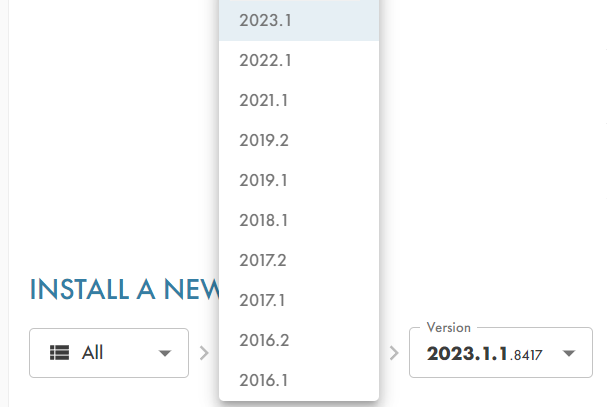
Lorsque vous choisissez une version, gardez ceci à l'esprit : un numéro de version majeure plus élevé (ANNÉE.MAJEURE.MINEURE) inclut généralement davantage de fonctionnalités et de possibilités, alors qu'un numéro de version mineure plus élevé indique une version perfectionnée avec plus de correctifs. Si les nouvelles fonctionnalités de la dernière version majeure (par exemple, Wwise 2023.1.0) ne sont pas essentielles à vos besoins, vous pourriez préférer une version majeure avec un numéro mineur élevé (par exemple, Wwise 2022.1.8), car elle est généralement plus stable et contient moins de bugs.
Vais-je manquer quelque chose en n'utilisant pas la version de Wwise la plus récente ?
Wwise est en constante évolution, mais la plupart des concepts fondamentaux demeurent les mêmes. Comme pour l'achat d'une nouvelle voiture, il peut y avoir des caractéristiques que vous n'aviez pas dans l'ancienne, mais il y aura toujours quatre roues, un volant, des sièges, et ainsi de suite. Commencez donc par utiliser la version requise par votre contenu d'apprentissage, et apprenez ensuite ce qui diffère lorsque la production de votre jeu l'exige.
Maintenant, plongeons dans Wwise et explorons les principes fondamentaux de son utilisation.
3. Que dois-je installer avec Wwise ?
Lorsque vous installez Wwise pour la première fois à l'aide de l'Audiokinetic Launcher (que vous pouvez télécharger ici), vous remarquerez peut-être des options et des mots avec lesquels vous n'êtes pas familier. Je pourrais vous dire d'accepter les paramètres par défaut et d'apprendre à connaître toutes les options plus tard, mais si vous voulez vraiment y voir clair dès le départ, voici quelques explications simplifiées :
- Authoring (logiciel de création) : Le logiciel Wwise dans lequel vous créez et éditez votre contenu avant de l'envoyer dans le jeu.
- Deployment Platforms (plateformes de déploiement) : Les systèmes d'exploitation pour lesquels votre jeu sera distribué. Il ne s'agit pas de votre plateforme de développement, bien qu'il puisse être utile de l'inclure pour effectuer des tests.
- Plug-ins (plugiciels) : Fonctionnalités additionnelles que vous pouvez ajouter à Wwise. En tant que nouvel utilisateur, vous n'aurez probablement besoin d'aucun plug-in, à moins que votre contenu d'apprentissage ne vous indique le contraire.
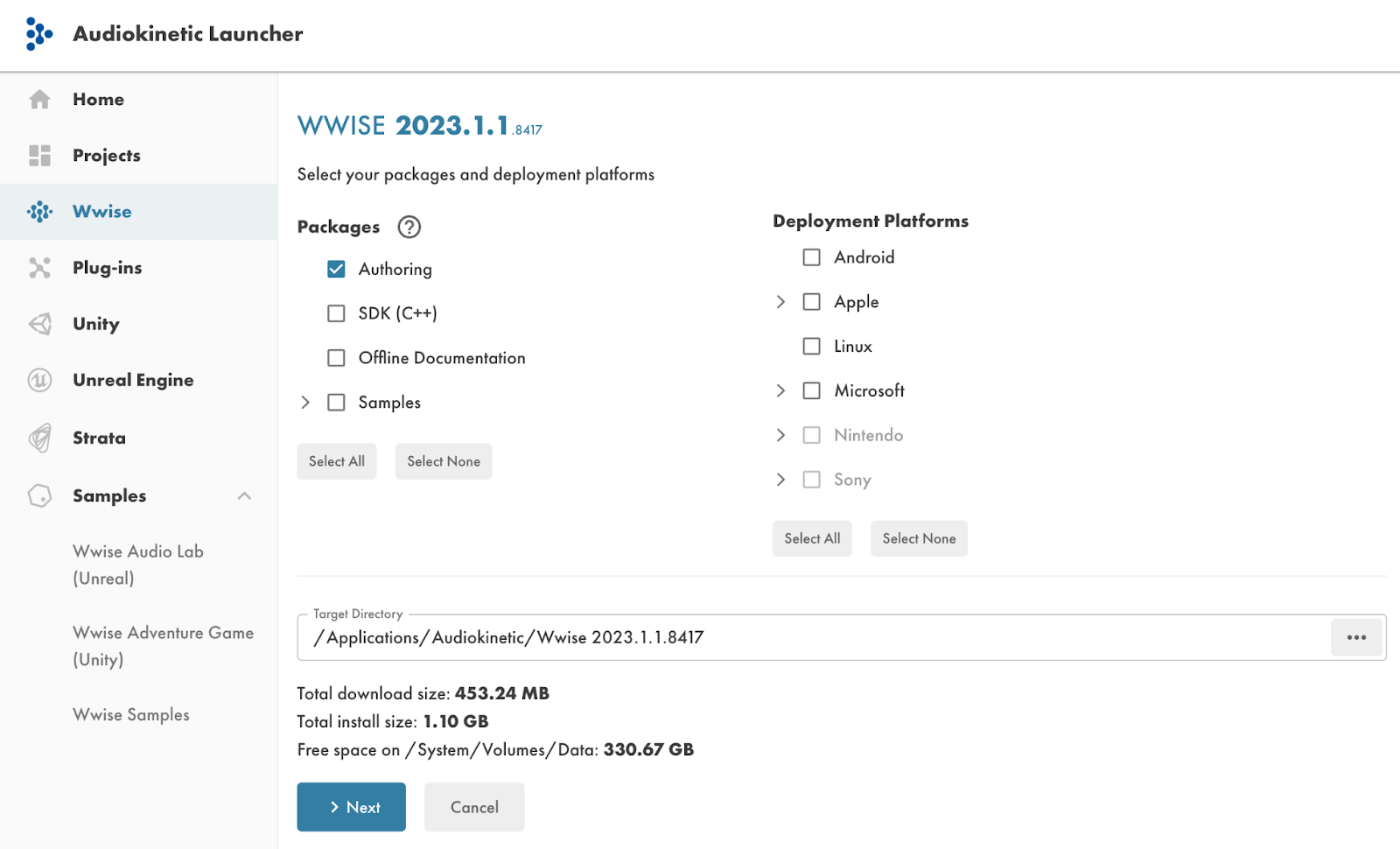
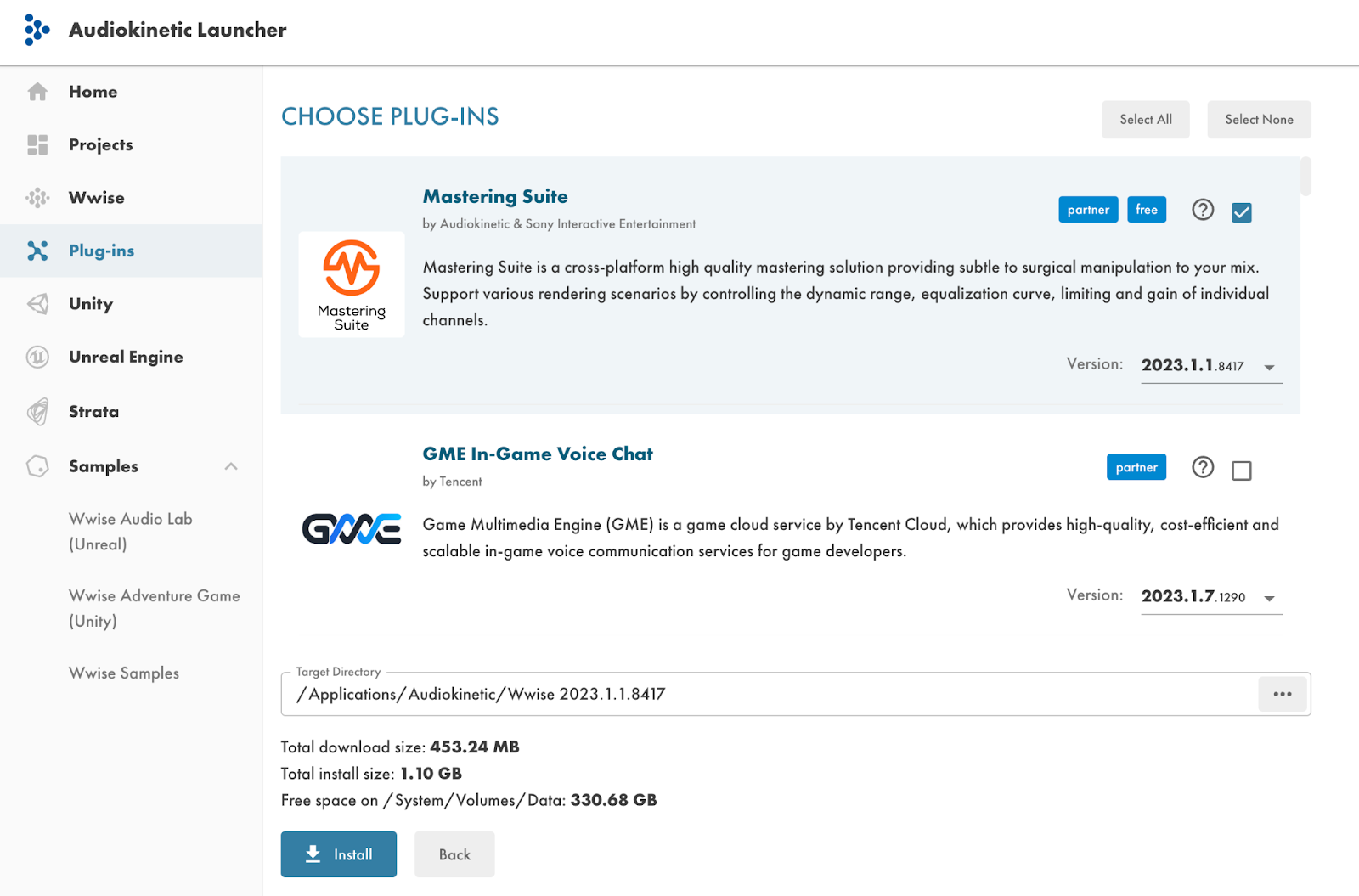
4. Comment importer un son et doit-il s'agir d'un fichier WAV ?
Pour importer un son, recherchez un fichier WAV sur votre ordinateur et faites-le glisser dans l'Actor-Mixer Hierarchy se trouvant dans la fenêtre Project Explorer (explorateur de projet).
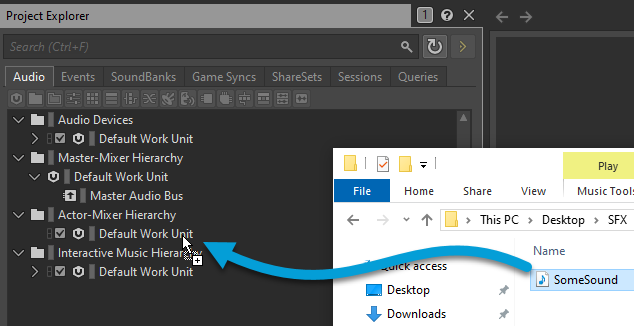
La fenêtre Audio File Importer (importer un fichier audio) s'affichera, vous permettant de définir le mode d'importation et le type d'objet à créer. Vous n'êtes pas certain de la manière dont le son sera utilisé dans Wwise ? Ne vous inquiétez pas, vous pourrez toujours changer le type d'objet plus tard.
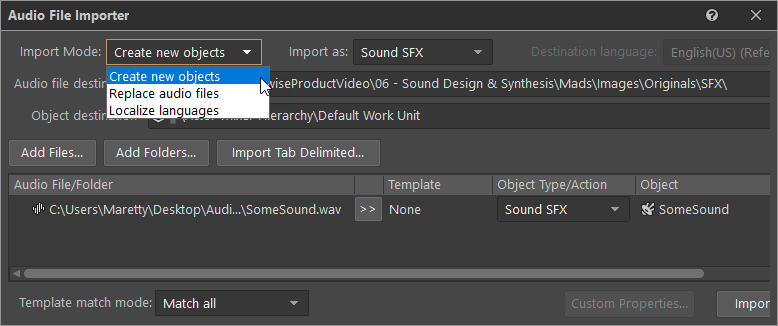
Une fois que vous aurez cliqué sur « Import » (importer), le fichier audio sera copié dans votre dossier de projet Wwise (dans le dossier « Originals ») pour être conservé en toute sécurité.
Par principe, vous ne pouvez importer que des fichiers WAV (PCM) non compressés d'une résolution maximale de 24 bits/96khz. Cela garantit une qualité optimale pour les fichiers générés pour le jeu. Et puisque le PCM est un format non compressé, Wwise n'aura pas besoin de décompresser l'audio lors de la lecture.
5. Quelle est la différence entre un son Original et Converted ?
Pour jouer des sons dans Wwise, vous pouvez utiliser la fenêtre Transport Control (contrôle de transport). Si le bouton de lecture est grisé, il est possible que vous tentiez d'écouter le son converti plutôt que l'original. Mais quelle est la différence ?
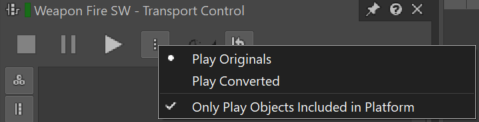
L'option « Play Originals » (lire le fichier original) signifie que vous jouez le son que vous avez importé, c'est-à-dire le fichier non compressé stocké dans votre dossier de projet Wwise. L'option « Play Converted » (lire le fichier converti) fait référence à la façon dont le son sonnera dans le jeu, son qui n'a peut-être pas encore été converti.
Lors du transfert de vos sons vers votre jeu, vous convertirez très probablement certains sons dans des formats audio différents. Cela peut légèrement affecter leur sonorité et vous voulez donc avoir la possibilité d'écouter comment ils sonneraient dans le jeu après conversion.
Pour les besoins de la démonstration, voici un exemple exagéré de lecture du même son en tant que fichier original et converti.
Exemple 01 - Son original (fréquence d'échantillonnage originale de 48000)
Exemple 02 - Son converti (fréquence d'échantillonnage de 6000)
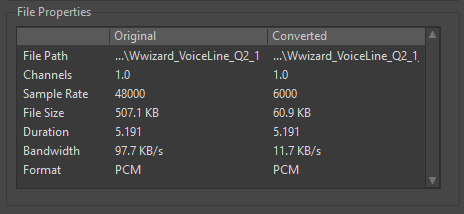
6. Comment raccourcir, découper ou recadrer un son ?
Vous avez importé un son dans le jeu, mais vous remarquez un petit silence indésirable au début du son
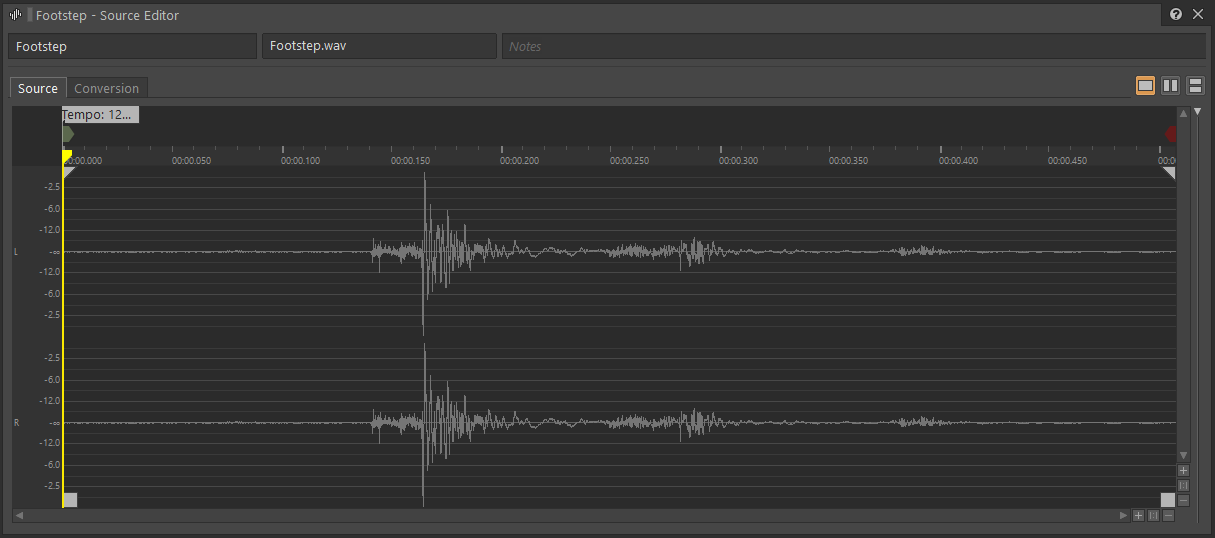
En médias linéaires, comme en cinéma, il suffirait de décaler le fichier audio pour qu'il corresponde aux images à l'écran. Mais en jeux vidéo, l'audio ne peut pas être déclenché à l'avance, et le son montré dans l'image ci-dessus pourrait être désynchronisé par rapport à l'action à l'écran.
Au lieu de réimporter un fichier corrigé, il est beaucoup plus rapide de couper directement les parties inutiles. Dans la fenêtre Source Editor (éditeur de source, SHIFT+X), définissez la partie du son que vous souhaitez conserver en ajustant les marqueurs de délimitation carrés.
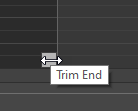
C'est tout, et vous pouvez également ajouter des fondus pour mieux masquer la fin du clip.
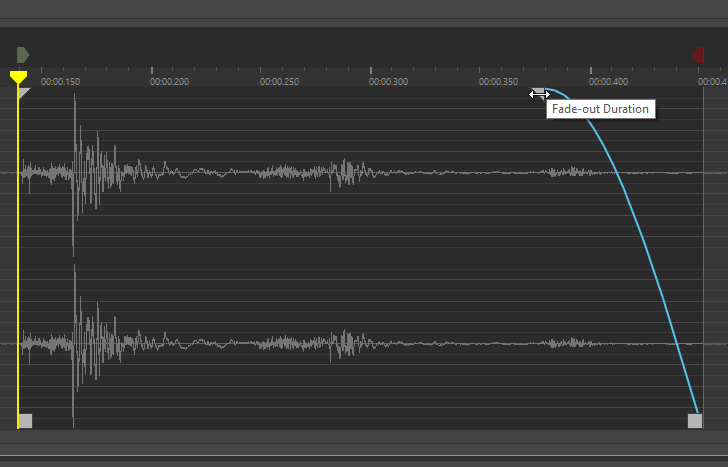
Lorsque vous transférez vos sons dans le jeu, seule la partie restante du son découpé est transférée, optimisant ainsi l'usage de la mémoire.
7. Comment puis-je réinitialiser la disposition des fenêtres dans Wwise ?
Le système de fenêtres de Wwise est hautement personnalisable, et il arrive parfois de fermer ou de déplacer une fenêtre par erreur. Si cela se produit et que vous voulez revenir à la disposition par défaut, allez dans Layouts > Reset Factory Layouts (Dispositions > Réinitialiser la disposition par défaut).
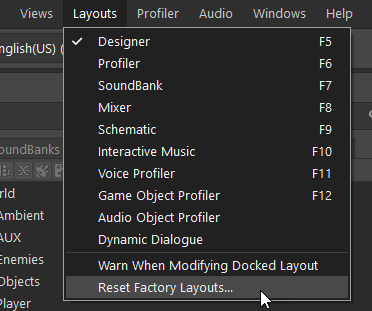
Cette opération rétablit la disposition par défaut et supprime toutes les fenêtres non verrouillées. Elle ne réinitialisera aucun des paramètres de votre projet, mais uniquement la disposition elle-même.
8. Pourquoi Wwise a-t-il plusieurs hiérarchies ?
Bien que les objets présents dans le Project Explorer semblent similaires à première vue, il est important de comprendre que les hiérarchies ont des fonctions distinctes et doivent être utilisées en conséquence.
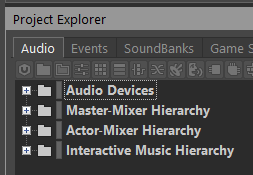
Examinons les différentes hiérarchies de l'onglet Audio.
Audio Devices (périphériques audio) est l'endroit où vous définirez les différentes sorties audio, comme une sortie casque, sur haut-parleurs, sur système surround, etc. Il y a de fortes chances que vous n'ayez pas besoin de les configurer avant les dernières étapes de votre production.
La Master-Mixer Hierarchy (hiérarchie de mixage principal) est l'endroit où créer une chaîne de signal audio et où mixer le son du jeu. Vous y créerez des bus audio pour différents types ou catégories de sons, afin de pouvoir contrôler collectivement les niveaux sonores. C'est également l'endroit où concevoir les réverbérations.
L'Actor-Mixer Hierarchy (hiérarchie d'acteurs) est l'endroit où ajouter des sons, comme des bruits de pas, des ambiances, des sons d'interface utilisateur et des dialogues ; et où il est possible de créer des Containers (conteneurs) offrant différentes fonctionnalités de lecture, comme la sélection aléatoire d'un son à jouer.
Enfin, comme son nom l'indique, l'Interactive Music Hierarchy (hiérarchie de musique interactive) est l'endroit où vous ajouterez de la musique. Cette hiérarchie met à disposition divers outils permettant de concevoir une bande musicale interactive, comme des transitions, des stingers (accents musicaux), des listes de lecture, etc.
9. Que sont les Event Actions et pourquoi en avons-nous besoin ?
Une fois vos sons préparés, vous devez créer des instructions pour le jeu. Vous devez tout d'abord créer un Event (évènement), qui est une sorte de manuel d'instructions contenant des Actions. Celles-ci représentent un peu les différentes étapes du manuel.
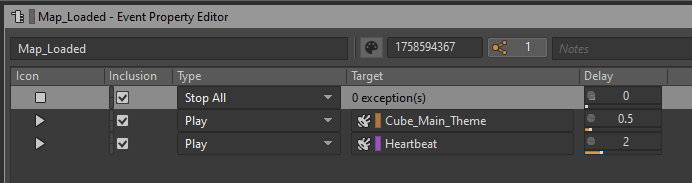
Par exemple, dans l'image ci-dessus, vous pouvez voir un Event appelé Map_Loaded, qui est déclenché par le jeu lorsqu'un nouveau niveau est chargé. Dans cet Event, une série d'actions a été mise en place pour s'assurer que les systèmes de Wwise fonctionnent comme prévu, comme une Action de type Stop All (stopper tout) qui arrête la musique correspondant au niveau précédent, avant de jouer la musique du niveau que vous venez de charger.
Votre jeu ne peut pas directement accéder aux sons, et ce pour une bonne raison. Tout comme pour le retrait d'un colis dans un bureau de collecte, le destinataire (le jeu) n'a pas besoin de connaître les procédures, les protocoles ni l'emballage pour le retirer. Tout ce dont il a besoin, c'est de la référence correcte, en l'occurrence, ici, le nom de l'Event. Si l'on veut ajouter une collation ou un meilleur emballage depuis le bureau de collecte, on peut le faire indépendamment du destinataire, tout comme n'importe quel utilisateur de Wwise peut changer les actions contenues dans un Event sans en informer le jeu.
10. Comment puis-je accélérer mon flux de travail ?
Wwise offre une grande variété de possibilités, les options et les menus sont donc naturellement très riches. Ainsi, il pourrait être utile d'apprendre quelques raccourcis clavier pour simplifier ou accélérer vos interactions avec Wwise, plutôt que de laisser la souris faire tout le travail. Voici quelques exemples de raccourcis claviers, mais vous pouvez toujours utiliser Ctrl+Shift+K pour voir la liste complète ou créer vos propres raccourcis.
- Espace : Jouer l'objet Wwise sélectionné.
- Shift+Espace : Jouer l'objet Wwise sélectionné sans Effects (effets).
- Shift+I : Importer un son.
- Shift+K : Ouvrir les paramètres du projet.
- Shift+B : Ouvrir le SoundBank Manager (gestionnaire de SoundBank).
- F2 : Renommer un objet Wwise.
- F5-F12 : Changer la disposition des fenêtres.
- Shift+H : Connexions à distance (se connecter au jeu).
- Alt+G : Ouvrir les paramètres du Profiler.
- Alt+, ou Alt+. : image suivante/précédente dans le Profiler.
Si vous pensez que j'ai oublié quelque chose d'important, assurez-vous de le faire savoir à vos collègues débutants de Wwise, soit en le mentionnant sur la pages des Questions et réponses, soit en commentant directement cet article.
Et ensuite ?
Les cours gratuits de Wwise offrent des exercices traditionnels étape par étape avec des descriptions détaillées et des questions d'examen. Son accès est entièrement gratuit et si vous souhaitez obtenir une certification, ce qui est une excellente façon de valider vos compétences, vous pouvez payer pour accéder à l'examen, qui vous laisse deux tentatives au moment qui vous convient le mieux. Si vous êtes plutôt intéressé par les vidéos, jetez un coup d'œil à la page des vidéos de Wwise.
Cela dit, si vous rencontrez des problèmes ou si vous avez besoin d'inspiration, vous pouvez consulter la Documentation de Wwise pour mieux comprendre une fonctionnalité en particulier, ou chercher sur la page des Questions et réponses de la communauté des problèmes similaires aux vôtres. Si vous souhaitez discuter avec d'autres utilisateurs de Wwise, il existe des groupes sur les réseaux sociaux comme Facebook, Discord, etc.


Commentaires